Kā labot Jums nav atļaujas saglabāt šajā vietā operētājsistēmā Windows

Kad Windows parāda kļūdu “Jums nav atļaujas saglabāt šajā vietā”, tas neļaus jums saglabāt failus vajadzīgajās mapēs.
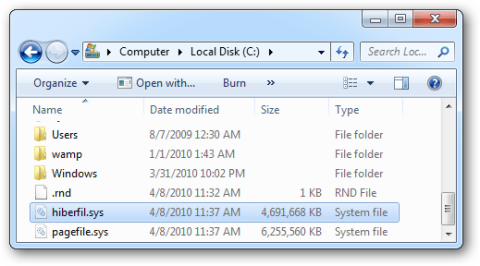
Fails Hiberfil.sys ir viens no failiem, kas patērē daudz vietas datora cietajā diskā. Hibernācijas režīms izmanto Hiberfil.sys failus , lai saglabātu datora pašreizējo stāvokli (atmiņu), tāpēc Hiberfil.sys failu pārvalda sistēma Windows, tāpēc jūs nevarat bieži dzēst šos failus. Tālāk esošajā rakstā Wiki.SpaceDesktop palīdzēs jums izdzēst failu Hiberfil.sys , atspējojot hibernāciju (hibernāciju).
1. Kas ir Hiberfil.sys?
Operētājsistēmā Windows papildus izslēgšanas un restartēšanas režīmam ir arī miega un hibernācijas režīmi.

Miega režīms nodrošina, ka dators darbojas mazjaudas stāvoklī. Ieslēdzot ierīci no miega režīma, sistēma ātri sāks darboties un dati tiks izgūti no atmiņas dažu sekunžu laikā. Varat ātri atgriezties darbā, negaidot sistēmas atsāknēšanu no sākuma.
Hibernācijas režīms daudziem lietotājiem ir mazāk zināms. Hibernācijas režīms ir līdzīgs miega režīmam, taču hibernācijas režīmā jūsu dati tiks saglabāti failā cietajā diskā. Restartējot datoru no hibernācijas režīma, tāpat kā miega režīmā, operētājsistēma, darbojošās lietojumprogrammas un jūsu dati tiek ātri izņemti no cietā diska un ielādēti RAM, lai jūs varētu to izmantot. Turpiniet strādāt.
Hibernācijas režīms izmanto Hiberfil.sys failus , lai saglabātu datora pašreizējo stāvokli (atmiņu), tāpēc Hiberfil.sys failu pārvalda sistēma Windows, tāpēc jūs nevarat bieži dzēst šos failus.
Tomēr, ja vēlaties dzēst failu Hiberfil.sys , varat izmantot šo metodi, lai atspējotu hibernāciju (Hiberate).
2. Atspējojiet hibernācijas režīmu (hibernācijas režīms) operētājsistēmā Windows 7, 8, 10 vai Vista.
Lai atspējotu hibernāciju (hibernāciju) operētājsistēmā Windows 7, 8, 10 vai Vista, vispirms atveriet komandu uzvedni sadaļā Administrēšana izvēlnē Sākt (vai sākuma ekrānā), ierakstiet atslēgvārdu cmd , pēc tam noklikšķiniet ar peles labo pogu noklikšķiniet uz komandu uzvednes un atlasiet Palaist. kā administrators .
Pēc tam tikko atvērtajā komandu uzvednes logā ievadiet tālāk norādīto komandu:
powercfg -h izslēgts
Tagad ekrānā var redzēt, ka hibernācijas režīms vairs netiek rādīts izvēlnē Shut Down.

Un arī fails Hiberfil.sys ir pazudis.

3. Operētājsistēmā Windows XP atspējojiet hibernācijas režīmu (Hibernate).
Darbības, lai atspējotu hibernāciju (hibernāciju) operētājsistēmā Windows XP, ir vienkāršākas, jums vienkārši jāatver Vadības panelis > Enerģijas opcijas un pēc tam noklikšķiniet uz cilnes Hibernācija .
Šeit noņemiet atzīmi no sadaļas Iespējot hibernāciju un pēc tam restartējiet datoru.

Tātad jūs savā datorā esat izdzēsis failu Hiberfil.sys .
4. Vai ir jāizslēdz hibernācijas režīms?
Lai gan faila hiberfil.sys dzēšana ir vienkārša, tas ir cits jautājums, vai to darīt.
Patiešām, vienīgais iemesls hibernācijas režīma izslēgšanai un faila hiberfil.sys dzēšanai ir cietā diska vietas taupīšana. Ja jums ir mazs SSD, kurā ir palikuši tikai daži gigabaiti, hibernācijas režīma atspējošana ir jēga, ja to nekad neizmantojat. Tomēr pirms hibernācijas režīma iziešanas varat izmēģināt citas metodes, lai atbrīvotu vietu sistēmā Windows .
Ar lielākas ietilpības diskdziņiem (500 GB vai vairāk) 1–5% cietā diska ietilpības izmantošana noderīgai funkcijai nav liela problēma.
Ja atstājat datoru visu laiku ieslēgtu, pirms tā izslēgšanas izmēģiniet hibernāciju, lai noskaidrotu, vai tas jums ir piemērots. Izmantojot hibernācijas režīmu, jums nav jāaizver visas programmas un jāatver tās nākamajā rītā.

Windows 10 hibernācija
Hibernācija nepatērēs papildu enerģiju, un jūsu dators tiks palaists ātrāk nekā tad, ja to pilnībā izslēdzat. Tomēr jums jāzina, ka, atspējojot hibernāciju, ātrās palaišanas un hibrīda miega funkcijas arī nedarbosies.
Kā minēts iepriekš, ātrajai palaišanai ir jāpalīdz jūsu datoram ātrāk sāknēties, pirms sāknēšanas ielādējot dažus Windows komponentus. Tas ietaupa dažas sekundes, bet arī rada daudzas problēmas. Un hibrīdais miega režīms palīdz datoram ātrāk ielādēt, izejot no miega režīma, taču tās nav lielas izmaiņas.
Veiksmi!
Varat atsaukties uz:
Kad Windows parāda kļūdu “Jums nav atļaujas saglabāt šajā vietā”, tas neļaus jums saglabāt failus vajadzīgajās mapēs.
Syslog Server ir svarīga IT administratora arsenāla sastāvdaļa, it īpaši, ja runa ir par notikumu žurnālu pārvaldību centralizētā vietā.
Kļūda 524: iestājās taimauts ir Cloudflare specifisks HTTP statusa kods, kas norāda, ka savienojums ar serveri tika slēgts taimauta dēļ.
Kļūdas kods 0x80070570 ir izplatīts kļūdas ziņojums datoros, klēpjdatoros un planšetdatoros, kuros darbojas operētājsistēma Windows 10. Tomēr tas tiek parādīts arī datoros, kuros darbojas operētājsistēma Windows 8.1, Windows 8, Windows 7 vai vecāka versija.
Nāves zilā ekrāna kļūda BSOD PAGE_FAULT_IN_NONPAGED_AREA vai STOP 0x00000050 ir kļūda, kas bieži rodas pēc aparatūras ierīces draivera instalēšanas vai pēc jaunas programmatūras instalēšanas vai atjaunināšanas, un dažos gadījumos kļūdas cēlonis ir bojāts NTFS nodalījums.
Video plānotāja iekšējā kļūda ir arī nāvējoša zilā ekrāna kļūda. Šī kļūda bieži rodas operētājsistēmās Windows 10 un Windows 8.1. Šajā rakstā ir parādīti daži veidi, kā novērst šo kļūdu.
Lai paātrinātu Windows 10 sāknēšanu un samazinātu sāknēšanas laiku, tālāk ir norādītas darbības, kas jāveic, lai noņemtu Epic no Windows startēšanas un neļautu Epic Launcher palaist operētājsistēmā Windows 10.
Failus nevajadzētu saglabāt darbvirsmā. Ir labāki veidi, kā saglabāt datora failus un uzturēt kārtīgu darbvirsmu. Nākamajā rakstā tiks parādītas efektīvākas vietas, kur saglabāt failus operētājsistēmā Windows 10.
Lai kāds būtu iemesls, dažreiz jums būs jāpielāgo ekrāna spilgtums, lai tas atbilstu dažādiem apgaismojuma apstākļiem un mērķiem. Ja jums ir nepieciešams novērot attēla detaļas vai skatīties filmu, jums jāpalielina spilgtums. Un otrādi, iespējams, vēlēsities arī samazināt spilgtumu, lai aizsargātu klēpjdatora akumulatoru.
Vai jūsu dators nejauši pamostas un tiek parādīts logs ar uzrakstu “Pārbauda atjauninājumus”? Parasti tas ir saistīts ar programmu MoUSOCoreWorker.exe — Microsoft uzdevumu, kas palīdz koordinēt Windows atjauninājumu instalēšanu.








